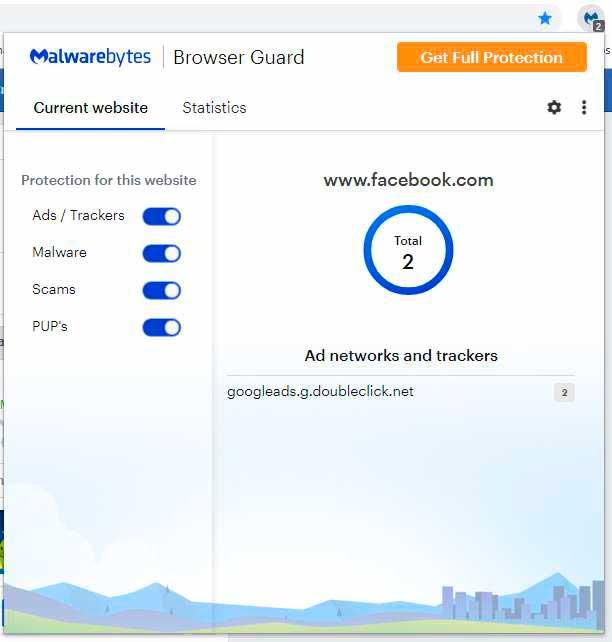Ya Puedes Protegerte En Chrome Y Firefox Contra Malware Y Virus
El navegador es la puerta de entrada de Internet a nuestros ordenadores, por lo que se han convertido en elementos muy críticos y vulnerables. Siempre se busca aprovechar sus fallos de seguridad para atacar a los usuarios, robar datos personales y otra serie de acciones poco éticas. Por esa razón tenemos extensiones que nos ayudan a protegernos contra malware y virus. Ahora, llega la versión final de Malwarebytes Browser Guard, protección contra malware y virus en Chrome y Firefox.
A principios de 2018 os contamos el lanzamiento de un complemento para Chrome y Firefox de la mano de Malwarebytes. Este llegaba en forma de Beta para proteger contra todo tipo de malware, estafas on-line y publicidad engañosa a la hora de movernos por la Red. Durante todo este tiempo ha seguido su desarrollo de forma normal y ahora ya está listo para dar el salto a su versión final. Además, se ha decidido cambiar el nombre y se conocerá oficialmente como Malwarebytes Browser Guard.
Malwarebytes Browser Guard, protección contra malware y virus en Chrome y Firefox
Malwarebytes Browser Guard es la extensión que podemos descargar para Chrome y también para Firefox. Una vez instalada veremos como nos aparece un nuevo icono en la barra de extensiones que nos dará acceso a toda la información sobre los elementos contenidos en la web que estamos visitando y el estado de la protección del navegador contra las diferentes amenazas que podemos encontrar en Internet.
En algunos casos, los usuarios han tenido que introducir su correo electrónico, aunque no ha sido en nuestro caso. Por defecto, Malwarebytes Browser Guard bloquea los rastreadores, anuncios de terceros, malware, timos y programas potencialmente no deseados. A partir de ahí, el usuario puede personalizar el tipo de amenazas de las que estará protegido.
Para ello, basta con pinchar sobre el botón de la extensión en cuestión y repasar lo que tenemos activado. En el apartado “Protection for this device” podemos apagar o encender el bloqueo de ese tipo de elementos. En la parte derecha de la ventana veremos el número de elementos bloqueados en la web que visitamos junto con su tipo.
Finalmente, tenemos una pestaña de estadísticas que muestra la cantidad de elementos bloqueados de cada uno de los tipos. A través de la rueda de configuración tenemos acceso a más opciones como la posibilidad de pausar el funcionamiento de la extensión. El icono de tres puntos verticales nos permite acceder a un listado de elementos permitidos.
Via: www.adslzone.net
 Reviewed by Anónimo
on
12:42
Rating:
Reviewed by Anónimo
on
12:42
Rating: